华硕移动硬盘盒包安装步骤是什么?安装过程中常见问题有哪些?
19
2025-05-15
在当今数字化时代,移动硬盘已经成为我们储存和传输数据的重要工具。然而,在频繁使用过程中,我们可能会遇到分区无法合并的问题。分区无法合并,不仅浪费了宝贵的存储空间,也会影响数据的管理效率。本文将针对移动硬盘分区无法合并的问题,提供详细、实用的解决步骤,并附带相关背景知识和常见问题解答,帮助用户轻松解决问题。
在深入解决分区合并问题之前,让我们先理解为什么需要合并移动硬盘分区。分区是硬盘中的一个逻辑划分,可以将硬盘分割成多个独立的单元。合理的分区可以优化数据管理、提高文件存取速度,还能防止数据丢失时的全部损失。如果分区过小或不连续,就可能需要合并分区来提高存储效率。
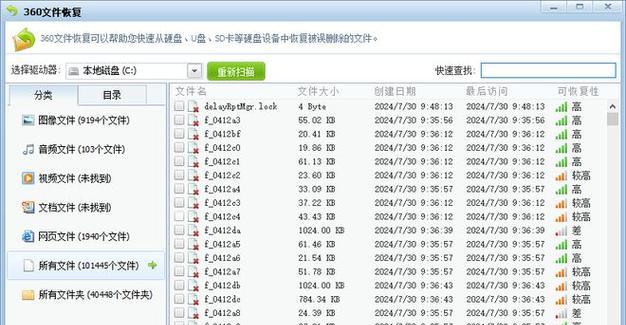
在尝试合并分区之前,我们首先需要检查硬盘的分区状态。打开“我的电脑”,右键点击移动硬盘图标,选择“管理”,在打开的“计算机管理”窗口中选择“磁盘管理”。在这里,你可以看到硬盘的分区情况,确认哪些分区需要被合并。
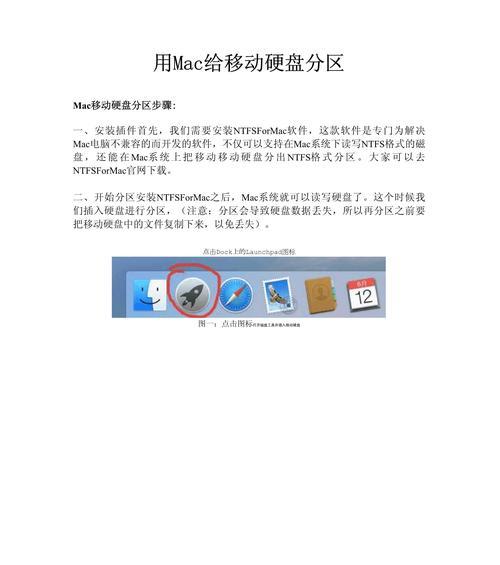
如果移动硬盘中的分区是相邻的,我们可以尝试使用Windows自带的磁盘管理工具进行合并。步骤如下:
1.打开“计算机管理”中的“磁盘管理”。
2.找到需要合并的相邻分区,右键点击选择“删除卷”。
3.删除后,分区将变为“未分配空间”。
4.接下来,右键点击目标分区旁边未分配的空间,选择“新建简单卷”。
5.按照向导提示进行操作,系统会自动将未分配空间与目标分区合并。
注意:删除分区会丢失所有数据,请确保数据备份。
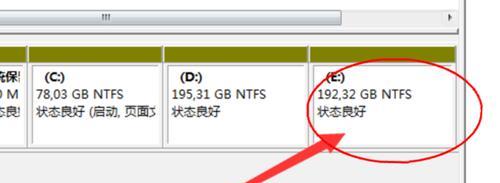
如果分区不是相邻的,或者磁盘管理工具无法解决,我们可以借助第三方软件如EaseUSPartitionMaster、MiniToolPartitionWizard等进行合并操作。具体步骤:
1.下载并安装上述第三方分区管理工具。
2.打开软件,选择“分区合并”功能。
3.选择要合并的目标分区和源分区。
4.点击“执行”开始合并过程。
5.操作完成后,重启电脑以确保更改生效。
在进行分区合并操作时,请确保遵循软件的指导步骤,避免错误操作导致数据丢失。
注意事项:
合并分区时,请确保数据已经备份,以防不测。
合并分区通常会导致所有分区数据丢失,请事先确认这一点。
如果移动硬盘分区问题复杂或重要数据丢失,建议寻求专业人员帮助。
常见问题解答:
问:如何备份移动硬盘中的数据?
答:可以使用如EaseUSTodoBackup等备份软件,选择需要备份的分区,创建镜像文件保存到其他存储设备上。
问:分区合并失败,我应该怎么办?
答:如果合并分区失败,请首先确保操作步骤正确无误。若问题依旧,可以尝试使用其他第三方分区工具,或联系专业技术人员获取帮助。
问:移动硬盘分区合并会提高性能吗?
答:分区合并本身不直接提高硬盘性能,但可优化存储空间的使用,进而可能间接提升数据管理的效率。
问:如何防止分区合并失败?
答:确保分区是相邻的,且没有重要数据存储在要删除的分区中。确保分区状态是健康的,没有坏道等物理问题。
通过以上步骤,您可以有效解决移动硬盘分区无法合并的问题。在操作过程中,请务必谨慎,并保持数据备份,以避免不必要的数据丢失。希望本文的指导能帮助您顺利解决问题,享受更加高效的数据管理体验。
版权声明:本文内容由互联网用户自发贡献,该文观点仅代表作者本人。本站仅提供信息存储空间服务,不拥有所有权,不承担相关法律责任。如发现本站有涉嫌抄袭侵权/违法违规的内容, 请发送邮件至 3561739510@qq.com 举报,一经查实,本站将立刻删除。